win11提示处理器不受支持?手把手教你绕过限制安装!
时间:2025-06-08 21:36:23 457浏览 收藏
还在为Win11提示处理器不受支持而烦恼吗?别担心,本文将教你如何绕过Windows 11的硬件限制,即使处理器不在支持列表中也能轻松安装!许多用户因CPU限制被拒之门外,但通过一些技巧,低配置设备也能拥有升级机会。本文提供详细解决方案,包括BIOS设置调整和修改系统镜像文件,例如移除“appraiserres.dll”文件。更重要的是,在安装过程中务必断开网络,避免系统自动检测硬件。按照本文步骤,备份重要文件,选择合适的保留选项,你就能成功安装Win11,畅享全新系统体验!
有不少想要尝试新系统的用户由于配置限制而无法顺利升级到Windows 11,尤其是那些因处理器不被支持而被拒之门外的情况。不过,这并不意味着配置较低的设备就彻底失去了升级的机会。接下来,我们将为大家介绍一种绕过微软限制、成功安装Windows 11的方法。
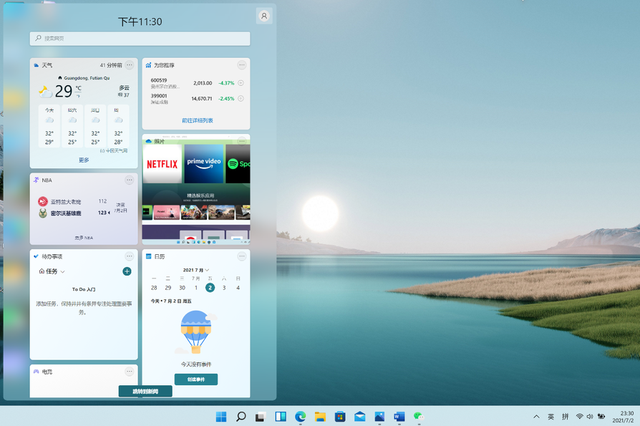
当遇到处理器不兼容的问题时,可以考虑以下几种解决方案:
- 最便捷的方式是更换CPU或继续使用现有的Windows 10系统。
- Windows 11对处理器的基本要求为:主频达到1GHz及以上,并支持64位架构。
- 如果能够满足这些基础条件,通常就可以顺利进行系统升级。
- 即使目前不满足处理器要求,许多用户依然能够接收到更新提示,只需稍作等待即可。
- 进入BIOS设置界面,找到“OC(超频)→CPU features(处理器属性)→Execute Disable Bit(执行禁用位)”,并将其设置为“Enabled(启用)”。
绕过微软限制,安装Windows 11的方法如下:
首先,为了防止数据丢失,请提前将电脑中的重要文件备份至外部存储设备中。然后下载Windows 11系统的镜像文件,并将其解压缩后打开“sources”文件夹,从中移除“appraiserres.dll”文件。
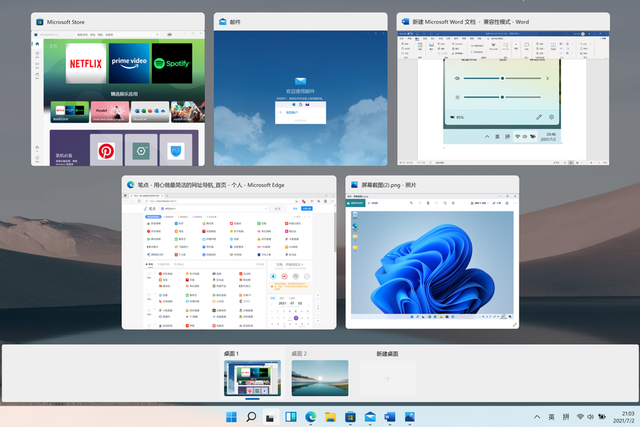
完成上述操作后,启动“Setup.exe”,进入安装引导页面。点击“更改安装程序下载更新方式”,此时需要断开网络连接,在【获取更新、驱动程序和可选功能】选项中选择“不是现在”。
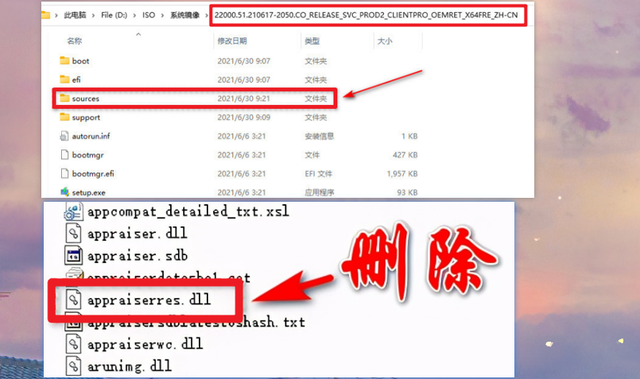
需要注意的是,在联网状态下,系统会自动检测硬件是否符合要求。若符合条件,则会继续安装过程;否则可能会直接退出而没有任何反馈。因此,在整个过程中务必保持网络断开状态。
在确保无网络环境下,安装向导会显示【正在获取更新】的信息,此时只需耐心等待即可。
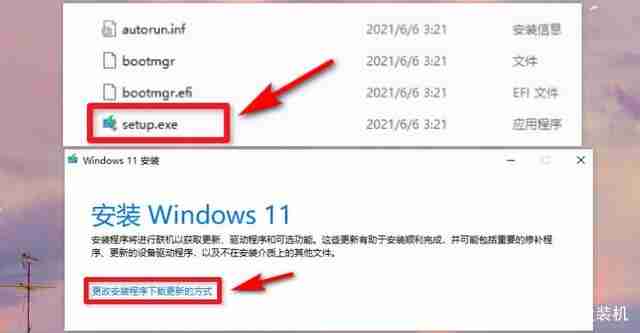
随后会出现【选择要保留的内容】界面,提供三个选项:“保留个人文件和应用”、“仅保留个人文件”以及“无”。建议选择第一个选项以方便日后回滚至Windows 10系统。当然,具体选择应根据个人实际需求决定。
最后,在确认好各项设置后,点击【安装Windows 11】按钮,系统将开始升级安装流程。待所有步骤完成后,您就可以开始享受全新的操作系统了!

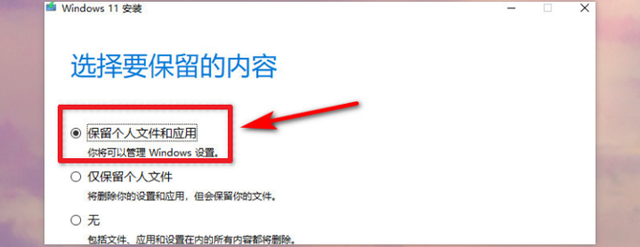
理论要掌握,实操不能落!以上关于《win11提示处理器不受支持?手把手教你绕过限制安装!》的详细介绍,大家都掌握了吧!如果想要继续提升自己的能力,那么就来关注golang学习网公众号吧!
-
501 收藏
-
501 收藏
-
501 收藏
-
501 收藏
-
501 收藏
-
162 收藏
-
463 收藏
-
258 收藏
-
468 收藏
-
198 收藏
-
172 收藏
-
144 收藏
-
417 收藏
-
492 收藏
-
142 收藏
-
441 收藏
-
184 收藏
-

- 前端进阶之JavaScript设计模式
- 设计模式是开发人员在软件开发过程中面临一般问题时的解决方案,代表了最佳的实践。本课程的主打内容包括JS常见设计模式以及具体应用场景,打造一站式知识长龙服务,适合有JS基础的同学学习。
- 立即学习 543次学习
-

- GO语言核心编程课程
- 本课程采用真实案例,全面具体可落地,从理论到实践,一步一步将GO核心编程技术、编程思想、底层实现融会贯通,使学习者贴近时代脉搏,做IT互联网时代的弄潮儿。
- 立即学习 516次学习
-

- 简单聊聊mysql8与网络通信
- 如有问题加微信:Le-studyg;在课程中,我们将首先介绍MySQL8的新特性,包括性能优化、安全增强、新数据类型等,帮助学生快速熟悉MySQL8的最新功能。接着,我们将深入解析MySQL的网络通信机制,包括协议、连接管理、数据传输等,让
- 立即学习 500次学习
-

- JavaScript正则表达式基础与实战
- 在任何一门编程语言中,正则表达式,都是一项重要的知识,它提供了高效的字符串匹配与捕获机制,可以极大的简化程序设计。
- 立即学习 487次学习
-

- 从零制作响应式网站—Grid布局
- 本系列教程将展示从零制作一个假想的网络科技公司官网,分为导航,轮播,关于我们,成功案例,服务流程,团队介绍,数据部分,公司动态,底部信息等内容区块。网站整体采用CSSGrid布局,支持响应式,有流畅过渡和展现动画。
- 立即学习 485次学习
